În mod implicit, în browserul Brave pentru Android, nu aveți deloc setată o pagină de pornire. Puteți, totuși, să configurați o pagină de pornire dacă doriți una. În Brave, pagina de pornire nu se deschide automat când deschideți o filă nouă. În schimb, în bara de jos apare un buton de pornire pe care îl puteți atinge pentru a vă accesa pagina de pornire în orice moment. Practic acționează ca un marcaj cu acces rapid.
Pentru a configura o pagină de pornire, trebuie să deschideți setările lui Brave în aplicație. Pentru a face acest lucru, atingeți pictograma cu trei puncte, apoi atingeți „Setări”.
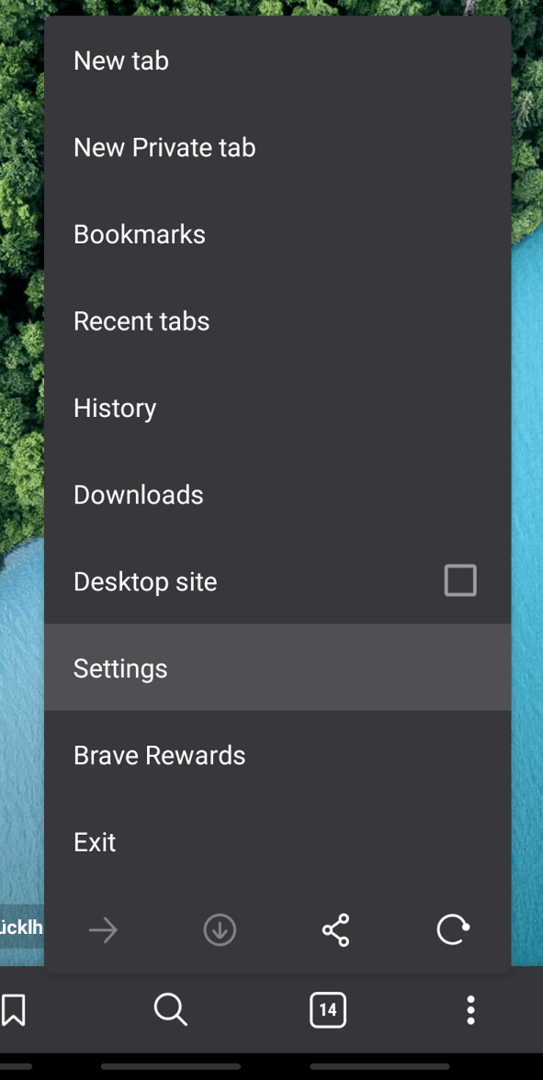
Pentru a configura o pagină de pornire, atingeți titlul „Pagină de pornire” din subsecțiunea „Element de bază”.
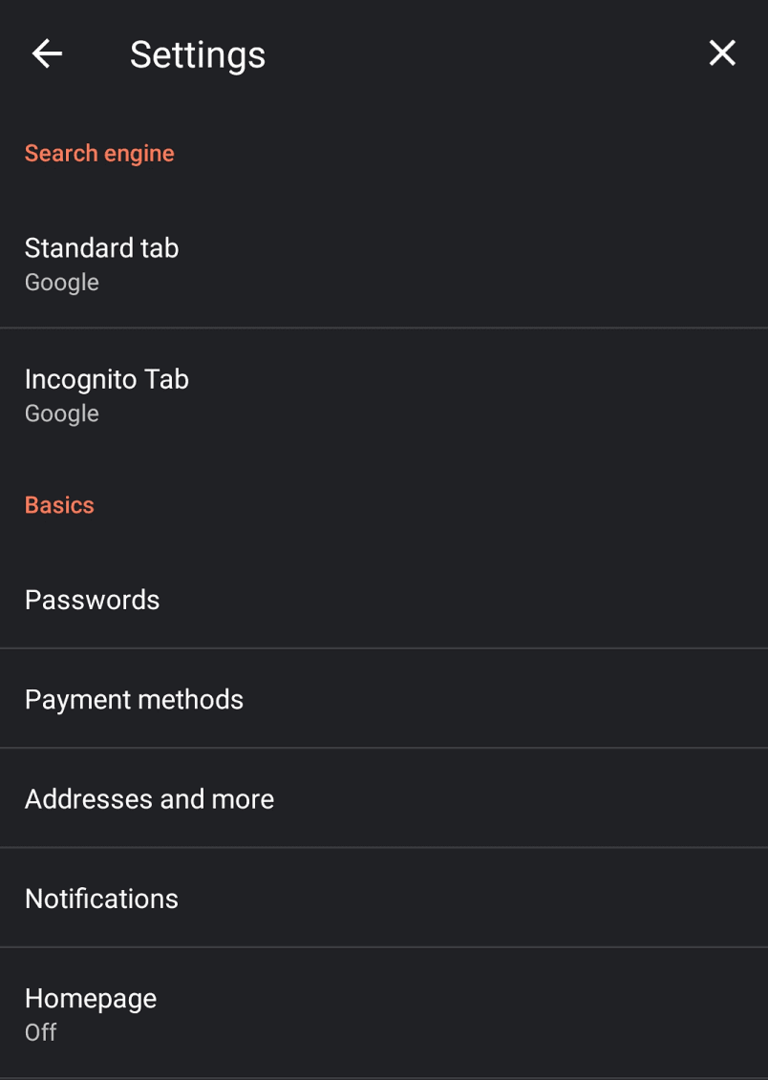
Pentru a activa o pagină de pornire, trebuie să atingeți glisorul din partea de sus a paginii, pentru a o muta din poziția oprită la activată. Acest lucru va activa „Pagina de pornire a lui Brave” ca pagină de pornire în mod implicit. „Pagina de pornire a lui Brave” este pagina de filă nouă implicită.
Dacă doriți o pagină de pornire personalizată, atingeți „Introduceți adresa web personalizată” și introduceți adresa URL a site-ului pe care doriți să-l utilizați.
Sfat: Dacă activați pagina dvs. de pornire, dar opțiunile de configurare rămân gri, reveniți cu un pas înapoi în meniu, apoi apăsați din nou pe „Pagină de pornire” pentru a remedia problema.

Sfat: dacă activați o pagină de pornire, atunci pictograma de pornire înlocuiește pictograma de filă nouă din extrema stângă a barei de jos. Puteți deschide în continuare o filă nouă apăsând pictograma cu trei puncte și selectând „Filă nouă” din partea de sus a listei.